代理服务器设置,小猪教您怎么是设置代理服务器
- 时间:2018年06月15日 10:07:53 来源:魔法猪系统重装大师官网 人气:7334
最近小编在刷网页的时候,看到有小伙伴在讨论怎么设置代理服务器的问题。所以我在想应该有许多小伙伴都是想要知道设置方法的。那么今天小编就来告诉你们设置代理服务器的方法~
什么叫代理服务器呢?今天小编就在这里做一个简单的介绍哈。代理服务器就是一种关于服务器的安全功能,它一般是用来帮助我们连接国外的网络的。但是要怎么来设置这个代理服务器呢?稳住,接下来我就来告诉你们怎么设置。
首先打开浏览器,这里小编用IE浏览器为例,然后找到并点击“工具”,再点“interent选项”。
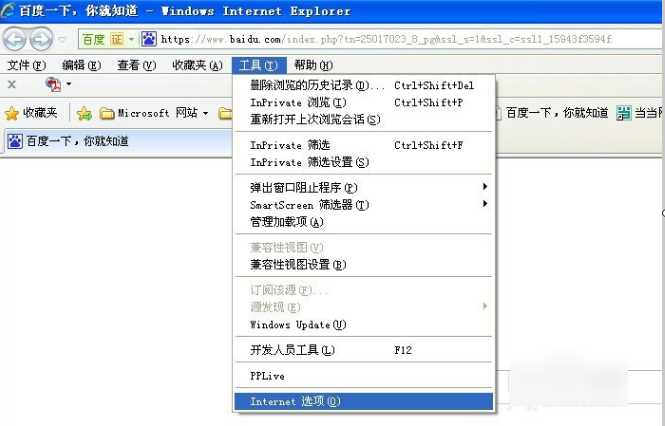
代理服务器载图1
然后点进去之后,就点击“连接”这一栏,然后再找到并点击“局域网设置”
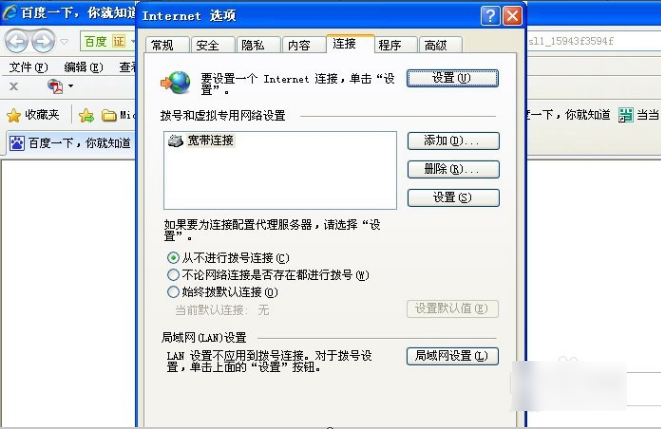
代理服务器载图2
进去之后,就在局域网设置的这个窗口上,选“为LAN使用代理服务器”,“自动检测”和“使用自动配置脚本”不用选。
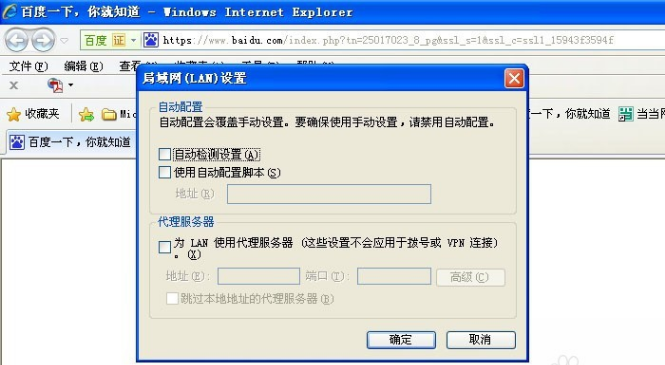
代理服务器设置载图3
然后输入代理服务器的IP,端口就默认80。如果不同就按实际的地址和端口来输入。
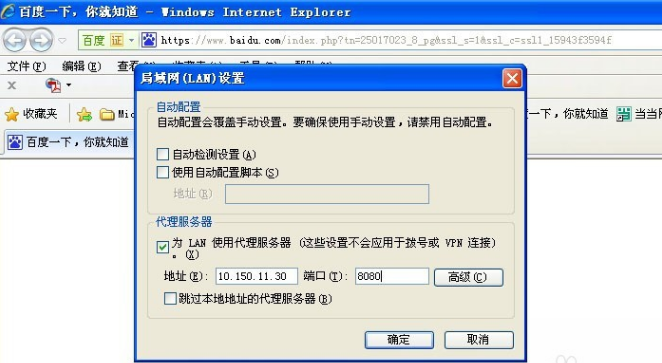
设置服务器载图4
然后,在局域网设置的这个窗口上,点“高级”,这时弹出代理服务器设置,这个是对专业网络人员用的,可以不管。最后,输入地址和端口号,输入完点“确定”即可。然后在地址栏输入网址,这时就可以访问外网了,如果不行,重启浏览器就可以了。
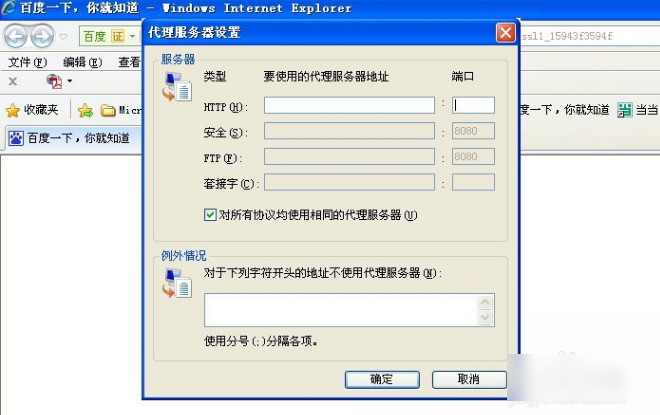
设置服务器载图5
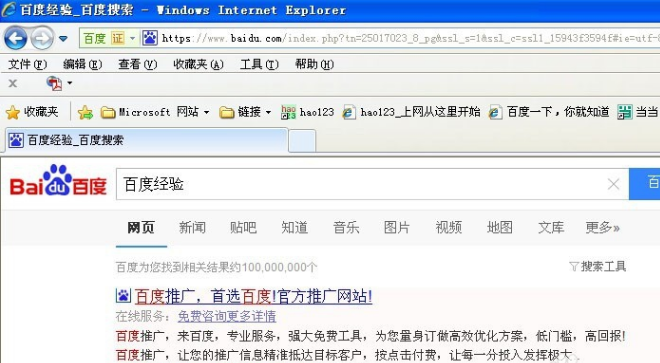
设置服务器载图6
那么以上就是设置代理服务器的方法啦~~小可爱们,你们学会了吗?~~









